Photoshop鼠绘美丽的黑白CG少女教程
摘要:前后耗时30小时左右,画出了这张画,我也不是什么高手大神,也没人教我,这些都是我的自学的成果,我很乐意把我自己琢磨的方法与大家分享也欢迎批评...
前后耗时30小时左右,画出了这张画,我也不是什么高手大神,也没人教我,这些都是我的自学的成果,我很乐意把我自己琢磨的方法与大家分享也欢迎批评指教。除了头发更换笔刷比较多以外,所有的都是用的圆头笔刷。有时间我会单独做一个自己的琢磨的头发的画法,希望大家喜欢。
先看看效果图

下面是教程
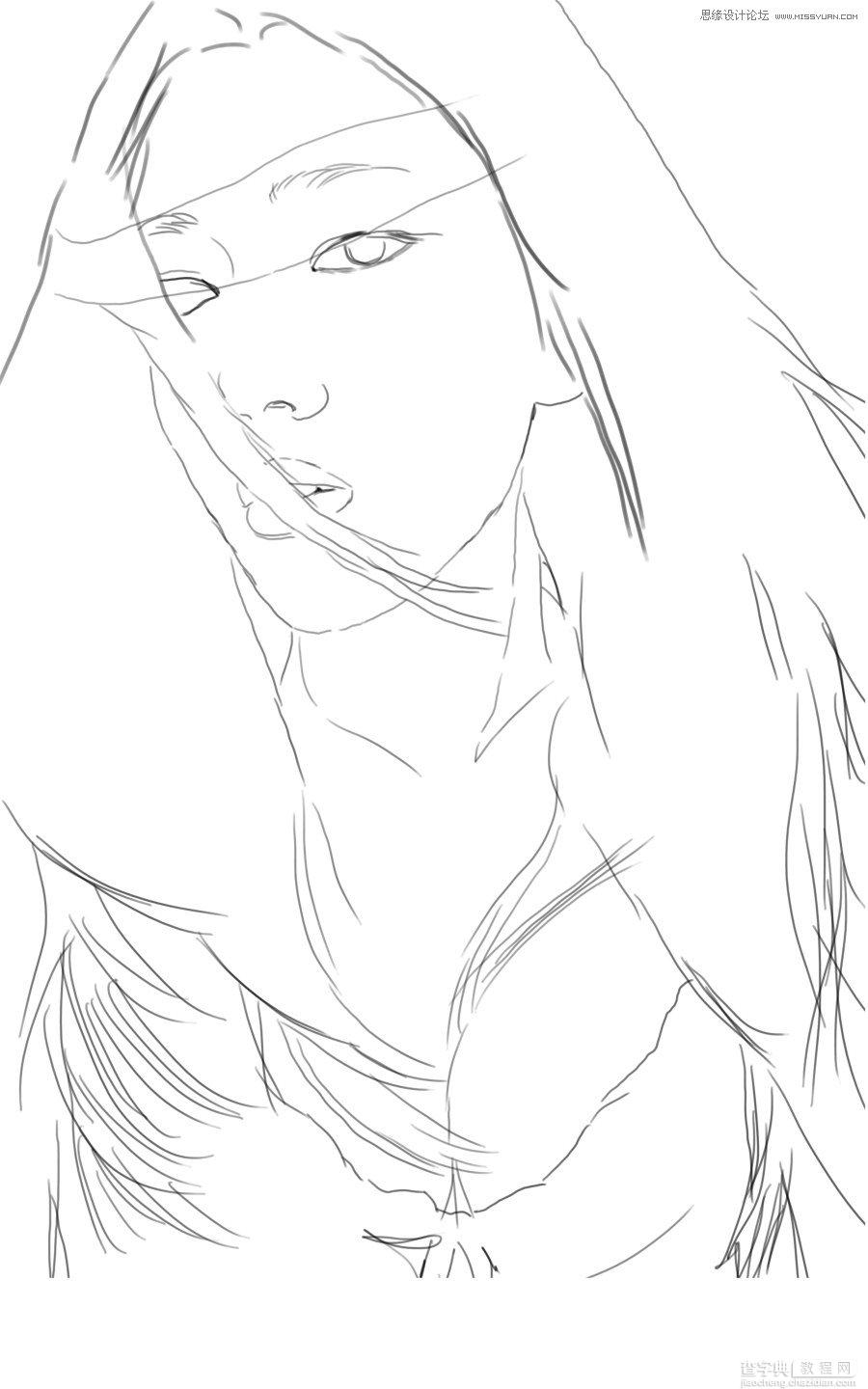
第一步,画出线稿,保证型准。
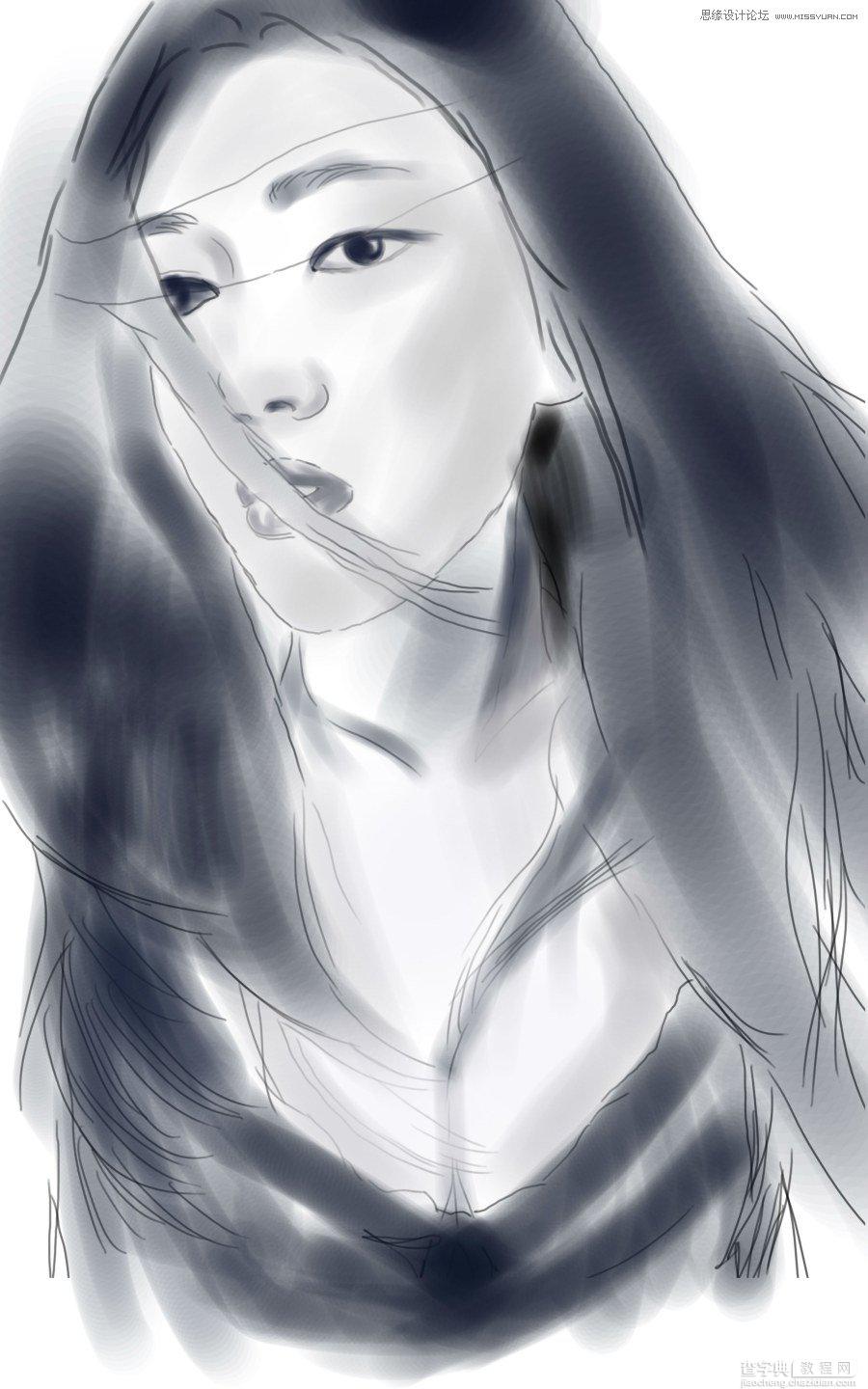
第二部,上基本颜色,画完把图缩小,看看大效果,这时候,把导航器放在一边,可随时看效果
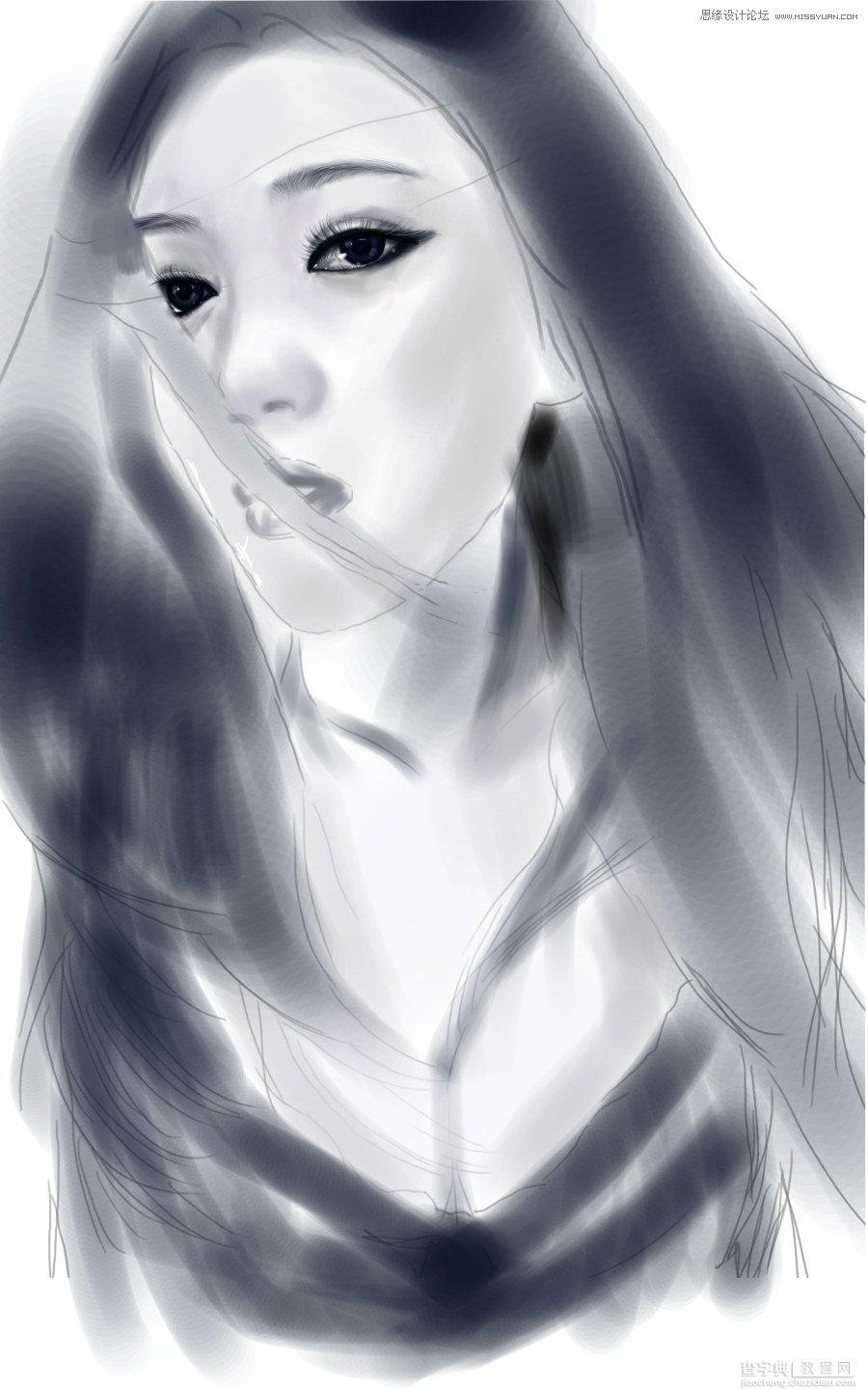
从眼睛开始,进行细节的刻画,这个过程很长,但感觉很爽

眼睛放大看,本来我想画写实但又想加入一些梦幻的元素,所以眼睛画成这样,缩小看效果很不错

眼睛画完就会成这样

然后开始最困难最耗时间的头发。头发的方法从平到立体,从无到有。后面会说我自己琢磨出的画头发的方法


我画画比较乱,所以头发画累了,我就画画五官
鼻子慢慢画
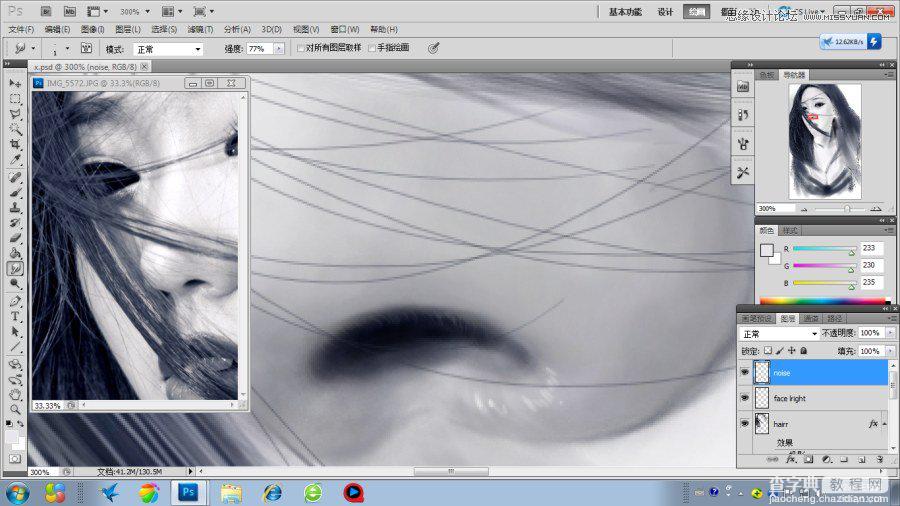
因为我比较写实,所以基本连鼻子的汗毛都会画上去。

这时候,嘴唇已经完成

放大看!!!

再放大!!!!!!!!!
嘴唇和牙齿用了比较多的高光,让唇彩更性感。
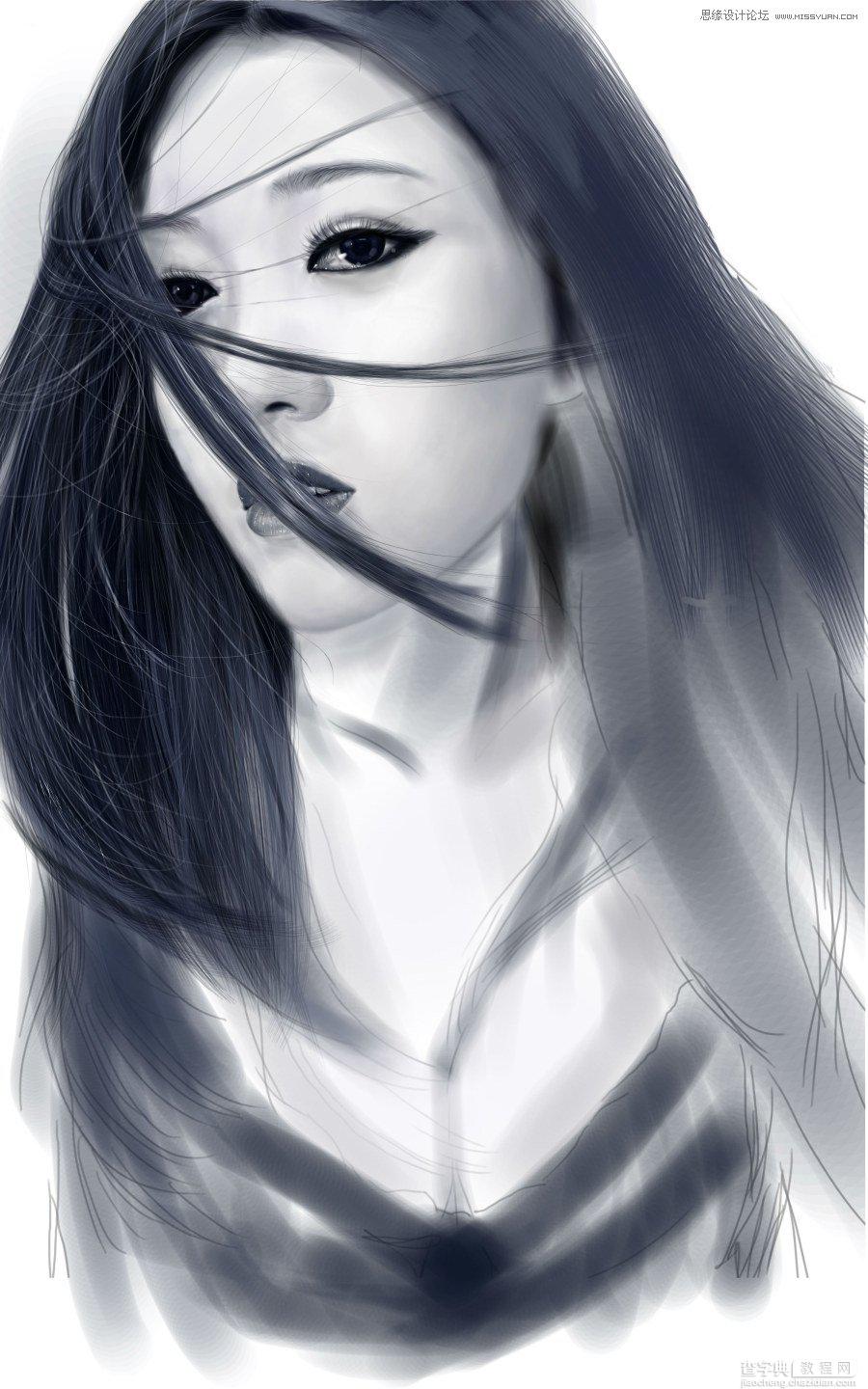
到了这一步,右边的脸已经开始出现我想要的效果了
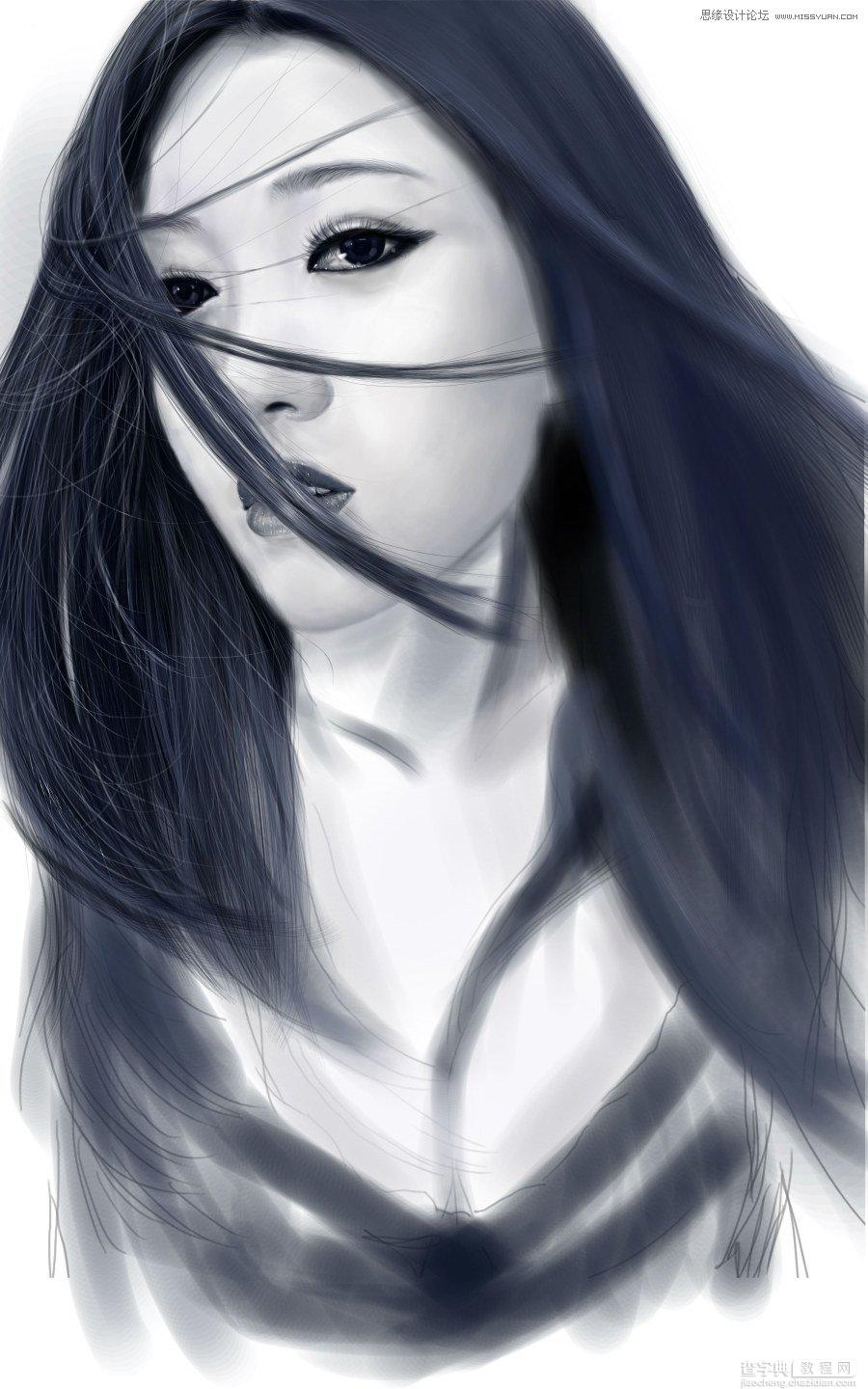
以下的几部一直在做头发,有些离子烫的效果
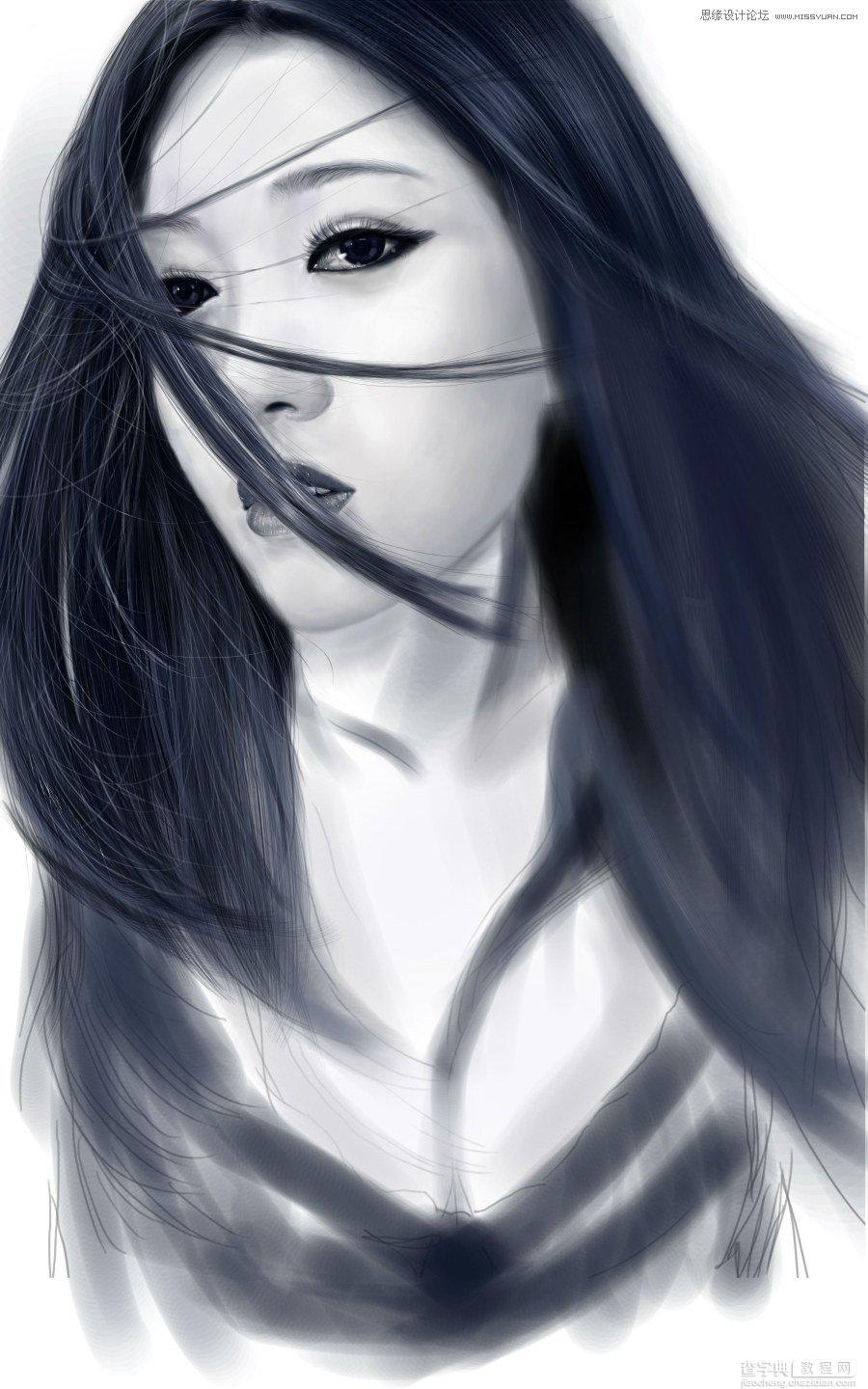


到了这一步,浓密的头发大效果就出来了

放大!

再放大!!!!
我要的就是这种连一根一根的头发丝都要能看到的效果


脖子开始画了

胸锁乳突肌慢慢强调
到了这一步,上半部基本完成

现在开始,做大胸

乳沟得好好修改一番,颜色别太深

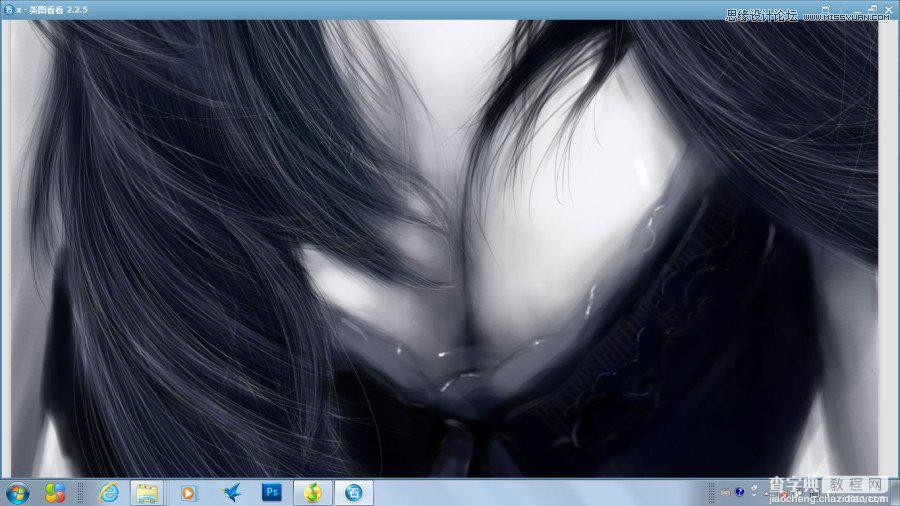
阴影什么的加一些,更立体。

【Photoshop鼠绘美丽的黑白CG少女教程】相关文章:
